- विंडोज कई कारणों से बहुत सारी मेमोरी का उपभोग कर सकता है लेकिन मुख्य यह है कि विंडोज 11 अपने आप में एक मेमोरी हॉग है।
- टास्क मैनेजर को देखकर आप बता सकते हैं कि किसी प्रोग्राम को ज्यादा मेमोरी की जरूरत है या नहीं।
- यदि आपको अपने विंडोज 11 पर अधिक मेमोरी की आवश्यकता है, तो आप कुछ अनावश्यक फ़ाइलों को हटा सकते हैं या अपने ड्राइव स्थान को बढ़ा सकते हैं।
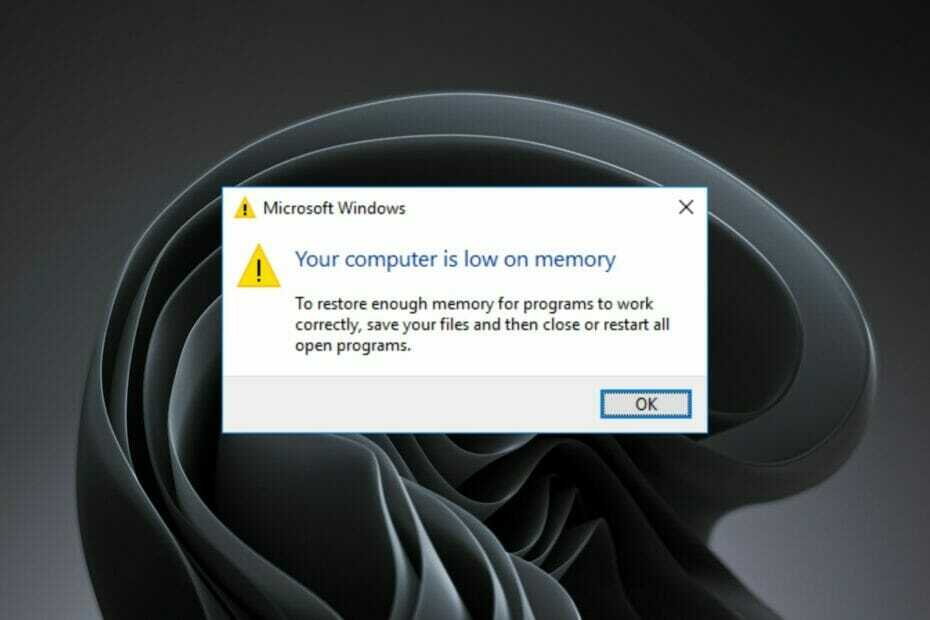
एक्सडाउनलोड फ़ाइल पर क्लिक करके स्थापित करें
यह सॉफ़्टवेयर सामान्य कंप्यूटर त्रुटियों की मरम्मत करेगा, आपको फ़ाइल हानि, मैलवेयर, हार्डवेयर विफलता से बचाएगा और अधिकतम प्रदर्शन के लिए आपके पीसी को अनुकूलित करेगा। पीसी की समस्याओं को ठीक करें और 3 आसान चरणों में अभी वायरस निकालें:
- रेस्टोरो पीसी रिपेयर टूल डाउनलोड करें जो पेटेंट प्रौद्योगिकी के साथ आता है (पेटेंट उपलब्ध यहाँ).
- क्लिक स्कैन शुरू करें Windows समस्याएँ ढूँढ़ने के लिए जो PC समस्याओं का कारण हो सकती हैं।
- क्लिक सब ठीक करे आपके कंप्यूटर की सुरक्षा और प्रदर्शन को प्रभावित करने वाली समस्याओं को ठीक करने के लिए
- रेस्टोरो द्वारा डाउनलोड किया गया है 0 इस महीने पाठकों।
विंडोज 11 ऑपरेटिंग सिस्टम सॉफ्टवेयर का एक जटिल और अनूठा टुकड़ा है, लेकिन कभी-कभी समस्याओं से ग्रस्त हो सकता है। एक सामान्य समस्या यह है कि आपका कंप्यूटर आपको बता सकता है कि उसके पास पर्याप्त मेमोरी उपलब्ध नहीं है।
हम सभी ने शायद अपने कंप्यूटर पर काम करने की कोशिश करने और इसे हम पर जमने की निराशा का अनुभव किया है।
कभी-कभी हम इसका इंतजार कर सकते हैं और कुछ मिनटों के बाद काम करना जारी रख सकते हैं लेकिन कभी-कभी हमें रिबूट करना पड़ता है। और अगर वह काम नहीं करता है, तो हमें फिर से व्यवसाय में वापस आने के लिए अपने पीसी को रीसेट करना पड़ सकता है।
लेकिन ऐसा क्यों होता है? और हम इसे दोबारा होने से कैसे रोक सकते हैं? सिस्टम के धीमा होने या यहां तक कि क्रैश होने के कई कारण हैं, लेकिन एक बहुत ही सामान्य कारण स्मृति से बाहर हो रहा है।
यदि आपको यह कहते हुए त्रुटि संदेश मिलता है कि आपके कंप्यूटर में मेमोरी कम है, तो सबसे पहले यह जांचना है कि आपके कंप्यूटर में कितनी मेमोरी है।
Windows 11 को कम से कम 4 गीगाबाइट (GB) की आवश्यकता है जो कि 64-बिट ऑपरेटिंग सिस्टम के लिए अनुशंसित है न्यूनतम सिस्टम आवश्यकताएँ.
यदि आपके पास विंडोज 11 में पर्याप्त मेमोरी नहीं है, तो आप आसानी से मेमोरी से बाहर हो सकते हैं और एक साथ कई विंडो के साथ काम करना असंभव पा सकते हैं।
मेरे विंडोज 11 पीसी के लिए पर्याप्त मेमोरी क्यों नहीं है?
आपके विंडोज 11 में अपर्याप्त मेमोरी एक आम समस्या है लेकिन ऐसा क्यों होता है?
कुछ कारणों में शामिल हैं:
- बहुत अधिक जंक फ़ाइलें- यदि आपने उन ऐप्स और प्रोग्रामों का एक समूह स्थापित किया है जिनका आप उपयोग नहीं करते हैं, तो यह आश्चर्य की बात नहीं है। पिछले कुछ वर्षों में Microsoft ने बहुत सारी सुविधाएँ जोड़ी हैं जैसे कि भले ही आपके कंप्यूटर में पर्याप्त RAM हो, यह सब कुछ चलाने के लिए पर्याप्त नहीं हो सकता है। मेमोरी का अधिक कुशलता से उपयोग करने के लिए, आप कम-मेमोरी ऐप्स इंस्टॉल कर सकते हैं जो मानक संस्करणों की तुलना में कम जगह लेंगे। आप अपने कुछ अन्य ऐप्स और ब्राउज़र टैब भी हटा सकते हैं; भले ही वे नहीं चल रहे हों, लेकिन वे बहुत सारी मेमोरी लेते हैं।
- डिस्क डीफ़्रेग्मेंटेशन - आपके कंप्यूटर की मेमोरी खत्म होने का कारण विखंडन के साथ-साथ वायरस भी हो सकता है। विखंडन तब होता है जब फ़ाइलें हार्ड ड्राइव के चारों ओर बिखर जाती हैं और वे अब एक क्षेत्र में ठीक से फिट नहीं होती हैं। यह कंप्यूटर के लिए उन्हें ढूंढना कठिन बना देता है, इस प्रकार आपके सिस्टम को धीमा कर देता है।
- अतिरिक्त कैश - आपका कंप्यूटर आपके द्वारा पिछले कुछ मिनटों में किए गए हर काम की एक कॉपी रखता है। यदि आपके कंप्यूटर का कैश भरा हुआ है, तो आप अधिक प्रोग्राम नहीं चला सकते। आपके साथ ऐसा होगा। आपके कैश में जितना अधिक सामान होगा, नए सामान के लिए उतनी ही कम जगह होगी।
- अवशिष्ट फ़ोल्डर - समस्या यह है कि हर बार जब आप अपने ओएस को अपग्रेड करते हैं, तो ओएस का पिछला संस्करण पीछे छूट जाता है। यदि आपके पास एकाधिक अपग्रेड हैं, तो आपको इन फ़ोल्डरों के एकाधिक संस्करण मिलते हैं। इस फोल्डर में आपके पिछले विंडोज इंस्टालेशन का सारा सामान है, जिसकी अब आपको जरूरत नहीं है।
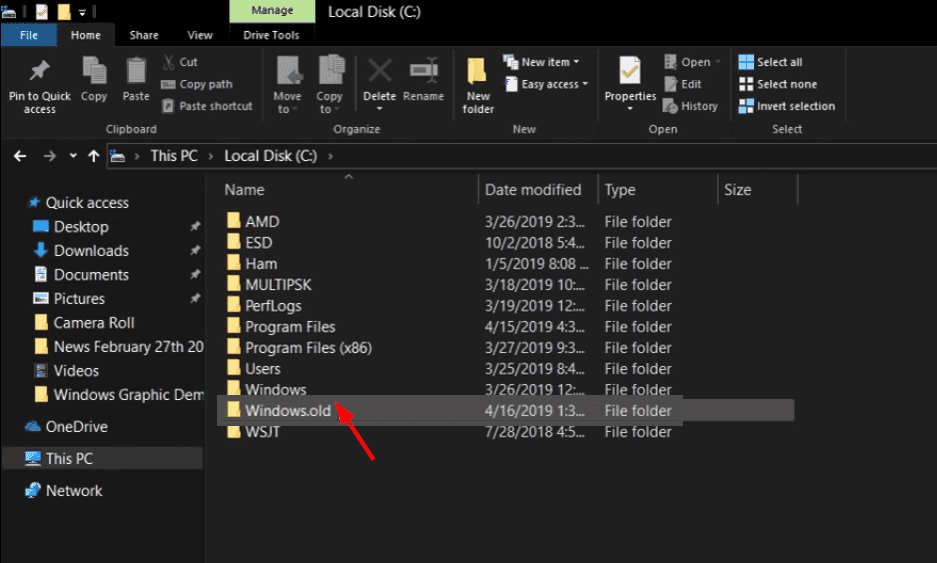
इस समस्या को दूर करने के लिए, हमारे सुझाए गए समाधानों में से एक या अधिक का उपयोग करें।
अगर मेरे विंडोज 11 में पर्याप्त मेमोरी नहीं है तो मैं क्या कर सकता हूं?
1. अवशिष्ट फ़ाइलें हटाएं
- को मारो खिड़कियाँ कुंजी प्रकार डिस्क की सफाई, और क्लिक करें खुला।

- दबाओ सिस्टम फ़ाइलें साफ़ करें बटन फिर दबाएं ठीक है.
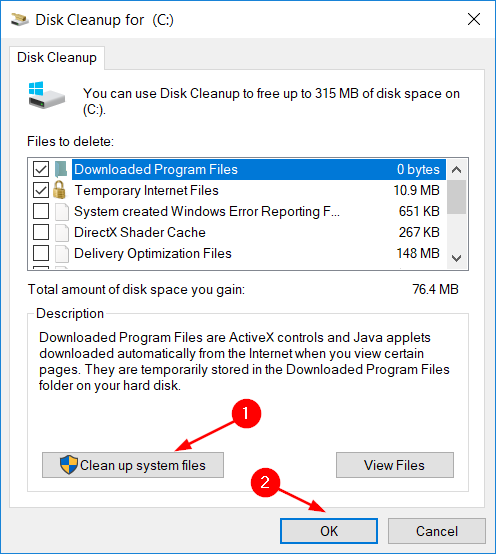
- डायलॉग बॉक्स में ड्रॉप-डाउन मेनू पर क्लिक करें और चुनें ड्राइव सी फिर दबायें ठीक है.
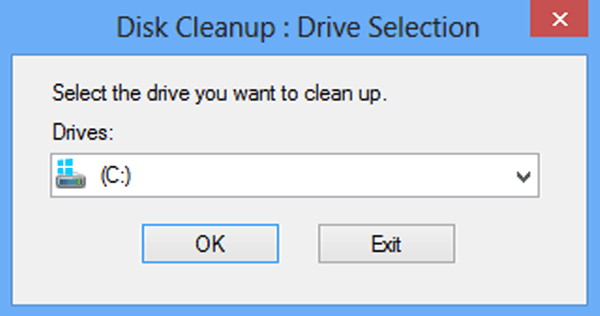
- को चुनिए पिछला विंडोज इंस्टॉलेशन चेकबॉक्स फिर दबाएं ठीक है हटाना।

जो लोग अपने कंप्यूटर को मैन्युअल रूप से किए बिना कुशलतापूर्वक चलाना चाहते हैं, उनके लिए एक थर्ड-पार्टी टूल काम आएगा।
CCleaner आपके कंप्यूटर को साफ करने के लिए उपयोग करने के लिए एक महान उपकरण है। यह आपकी हार्ड ड्राइव पर जगह लेने वाली कुकीज़ और अस्थायी फ़ाइलों को हटा सकता है। यदि आपके पास कोई है तो यह रजिस्ट्री त्रुटियों को भी ठीक कर सकता है।
विशेषज्ञ युक्ति: कुछ पीसी मुद्दों से निपटना मुश्किल है, खासकर जब यह दूषित रिपॉजिटरी या लापता विंडोज फाइलों की बात आती है। यदि आपको किसी त्रुटि को ठीक करने में समस्या आ रही है, तो आपका सिस्टम आंशिक रूप से टूट सकता है। हम रेस्टोरो को स्थापित करने की सलाह देते हैं, जो एक उपकरण है जो आपकी मशीन को स्कैन करेगा और पहचान करेगा कि गलती क्या है।
यहां क्लिक करें डाउनलोड करने और मरम्मत शुरू करने के लिए।
यह आपके कंप्यूटर को सुचारू रूप से चलाने के लिए एक बढ़िया टूल है, बस परिवर्तन करने से पहले किसी भी रजिस्ट्री प्रविष्टि का बैकअप लेना याद रखें।
⇒CCleaner प्राप्त करें
2. कैश को साफ़ करें
- दबाओ खिड़कियाँ + मैं एक साथ खोलने के लिए कुंजियाँ समायोजन.

- पर जाए प्रणाली और चुनें भंडारण दाएँ फलक पर।
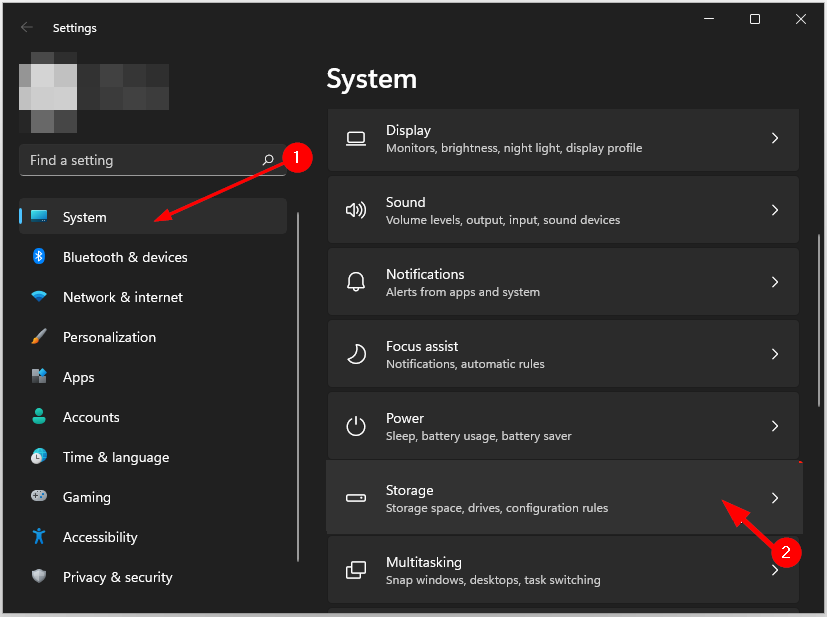
- पर क्लिक करें स्टोरेज सेंस.

- नीचे अस्थायी फ़ाइलों की सफाई, के लिए बॉक्स को चेक करें अस्थायी सिस्टम और ऐप्स फ़ाइलों को स्वचालित रूप से साफ़ करके विंडोज़ को सुचारू रूप से चलाना जारी रखें.
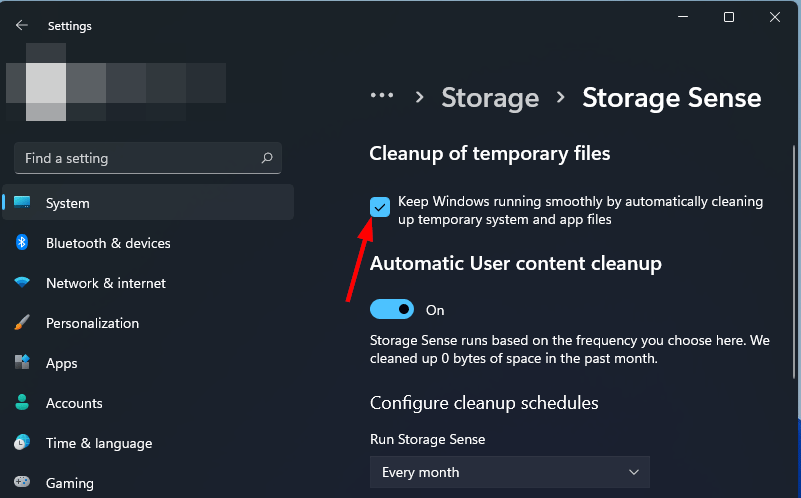
3. अप्रयुक्त प्रोग्राम अनइंस्टॉल करें
- दबाओ खिड़कियाँ कुंजी प्रकार कंट्रोल पैनल और क्लिक करें खुला।

- पर जाए कार्यक्रमों और चुनें प्रोग्राम को अनइंस्टाल करें.

- उस ऐप को ढूंढें जिसे आप सूची में अनइंस्टॉल करना चाहते हैं (इस मामले में ब्लूस्टैक्स), राइट-क्लिक करें, और चुनें स्थापना रद्द करें।
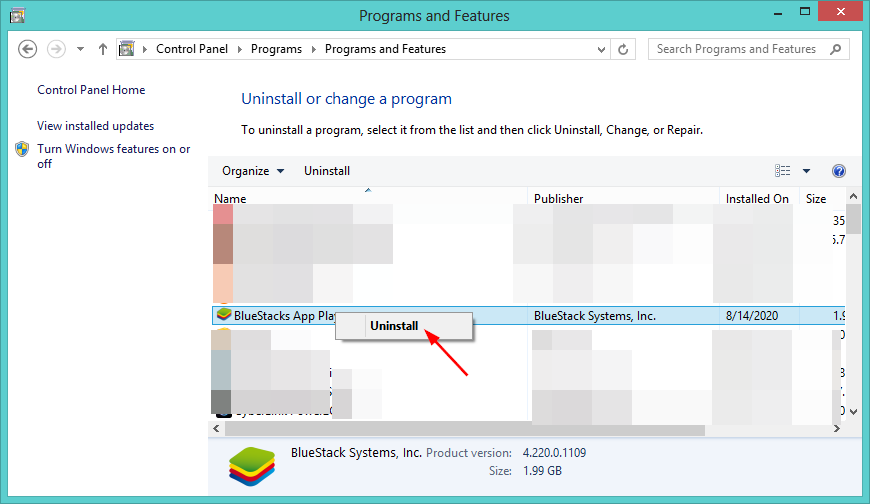
उपरोक्त चरणों को लागू करने के बाद, जांचें कि क्या समस्या अंततः हल हो गई है।
- 5 सर्वश्रेष्ठ विंडोज 11 बिजनेस लैपटॉप [पोर्टेबिलिटी और स्टोरेज]
- फिक्स: विंडोज 11 के ग्रे आउट डेटा को सुरक्षित करने के लिए सामग्री को एन्क्रिप्ट करें
- कंप्यूटर दूरस्थ कंप्यूटर से कनेक्ट नहीं हो सकता [सुरक्षा पैकेज त्रुटि]
- क्या RAM CPU से तेज होनी चाहिए? यहां पता करें
4. अपने ड्राइव पर स्थान आवंटन बढ़ाएँ
- प्रेस खिड़कियाँ + एक्स कुंजियाँ एक साथ और चुनें डिस्क प्रबंधन।

- पर राइट-क्लिक करें ड्राइव सी और चुनें वॉल्यूम बढ़ाएँ.

- क्लिक अगला पॉप-अप विंडो में।
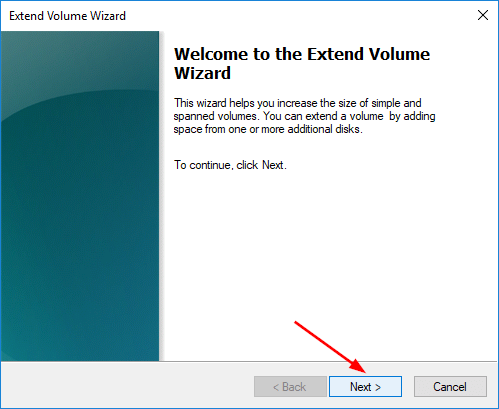
- जोड़ा जाने वाला डिस्क स्थान चुनें और दबाएं अगला।

- अब दबाएं खत्म करना बटन।
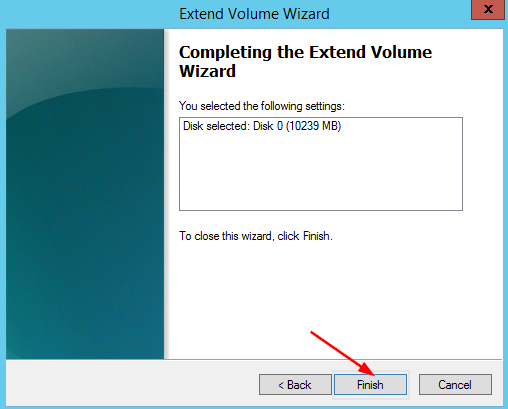
क्या आपकी मेमोरी ड्राइव को बढ़ाना सुरक्षित है?
मेमोरी कंप्यूटर का मुख्य घटक है। यदि आपके पास पर्याप्त मेमोरी नहीं है, तो आपका लैपटॉप या डेस्कटॉप काफी धीमा हो जाएगा। एक साथ कई प्रोग्राम चलाने का प्रयास करते समय आपको त्रुटियाँ भी आ सकती हैं।
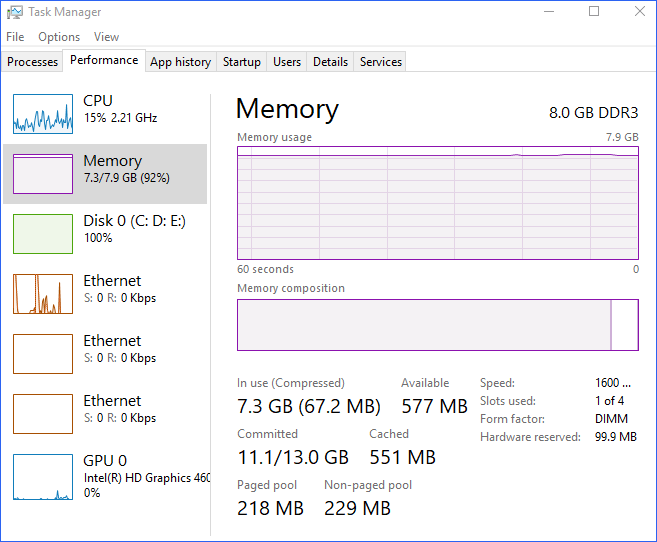
आपकी विंडोज 11 मशीन की मेमोरी खत्म हो रही है। अपने इच्छित सभी ऐप्स इंस्टॉल करने या यहां तक कि ऑपरेटिंग सिस्टम को अपडेट करने के लिए पर्याप्त खाली स्थान नहीं है। आप क्या करते हैं?
केवल चिंता की बात यह है कि क्या आपका कंप्यूटर इसे चला सकता है। यदि आपके पास एक पुराना कंप्यूटर है, भले ही वह विंडोज के वर्तमान संस्करण को चलाता हो, यदि आप नवीनतम संस्करण चलाना चाहते हैं तो आपको एक नया कंप्यूटर खरीदना पड़ सकता है।
ज्यादातर मामलों में, समस्या आपके कंप्यूटर की मेमोरी के साथ ही नहीं है, बल्कि अन्य कारकों के साथ है जो उपलब्ध मेमोरी को कम कर सकते हैं। सबसे पहले, टास्क मैनेजर या विंडोज रिसोर्स मॉनिटर की जांच करें कि क्या कोई प्रोग्राम मेमोरी को हॉगिंग कर रहा है।
यदि आपको एक प्रोग्राम में कोई समस्या मिलती है, तो इसे बंद करें और यह देखने के लिए इसे पुनरारंभ करें कि क्या यह मेमोरी को सिस्टम में वापस छोड़ता है।
आपको विशिष्ट समस्याओं का भी सामना करना पड़ सकता है जैसे कि किसी ऑपरेशन को पूरा करने के लिए पर्याप्त मेमोरी नहीं है लेकिन चिंता न करें क्योंकि हमारे पास उठाए जाने वाले कदमों के बारे में एक विस्तृत गाइड है।
यह भी सलाह दी जाती है मेमोरी क्लीनर सॉफ़्टवेयर स्थापित करें अपने पीसी को जंक फाइल्स बनाने से रोकने के लिए।
हम आशा करते हैं कि आप कुछ टिप्स और ट्रिक्स प्राप्त करने में सक्षम थे कि कैसे अपनी मेमोरी को अपने लिए काम करें और अपने कंप्यूटर के प्रदर्शन को एक इष्टतम स्तर पर रखें।
इस विषय पर किसी भी अतिरिक्त विचार के लिए हमें नीचे एक टिप्पणी दें।
 अभी भी समस्याएं आ रही हैं?उन्हें इस टूल से ठीक करें:
अभी भी समस्याएं आ रही हैं?उन्हें इस टूल से ठीक करें:
- इस पीसी मरम्मत उपकरण को डाउनलोड करें TrustPilot.com पर बढ़िया रेटिंग दी गई है (इस पृष्ठ पर डाउनलोड शुरू होता है)।
- क्लिक स्कैन शुरू करें Windows समस्याएँ ढूँढ़ने के लिए जो PC समस्याओं का कारण हो सकती हैं।
- क्लिक सब ठीक करे पेटेंट प्रौद्योगिकियों के साथ मुद्दों को ठीक करने के लिए (हमारे पाठकों के लिए विशेष छूट)।
रेस्टोरो द्वारा डाउनलोड किया गया है 0 इस महीने पाठकों।
![FIX: विंडोज 10 में मेमोरी लीक [पूर्ण गाइड]](/f/6f61a3eb6ee91604acf42dee9cc26736.jpg?width=300&height=460)

